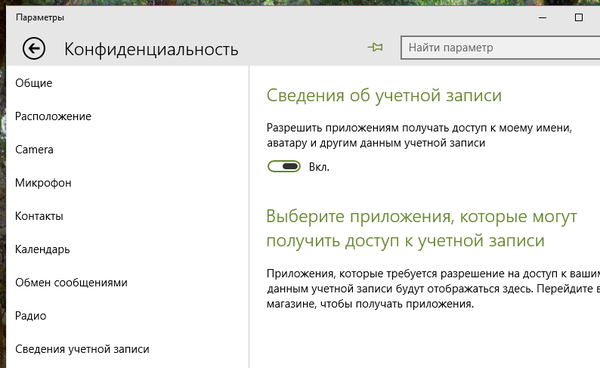Минуло лише пару тижнів з моменту випуску версії Windows 10 Fall creators update, як помилок після поновлення або установки стає все більше і більше. Так багато помилок було під час запуску Windows 10, але пройшло вже більше двох років і система повинна працювати більш стабільною і справлятися з оновленнями без помилок. Ми будемо сподіватися, що з наступними накопичувальними оновленнями проблеми будуть вирішені, а доки новий список проблем, які виникають на Windows 10 Fall Creators Update. Перш рекомендуємо вам почитати про те, які помилки зустрічалися в Windows 10 Fall Creators Update в перші дні виходу.
Помилки екранної клавіатури Windows 10

Помилка: При запуску комп'ютера, на етапі входу в систему або на робочому столі може з'явитися екранна клавіатура, як стандартного розміру, так і маленького.
Причина: Причина помилки може бути пов'язана з помилкою масштабування екрану. Помилка не спостерігається на "чисто" встановлених системах, тільки після переустановлення.
Рішення: Відключення служби екранної клавіатури
Цей спосіб зручний тим, хто не використовує екранну клавіатуру і рукописний ввід. Відкрийте додаток Служби (services.msc) і у властивостях Служби сенсорної клавіатури і панелі рукописного введення виберіть тип запуску Відключено.

Автозапуск закритих додатків після перезавантаження Windows 10
Помилка: Після перезавантаження системи, автоматично запускаються всі програми або частина з них, які були запущені на момент виключення. Навіть якщо вимикання або перезавантаження були виконані коректно, додатки (браузер або Word) можуть запуститися.
Причина: Імовірно помилка може полягати в роботі стороннього ПО і некоректної роботи powercfg. Тому для вирішення питання використовується комплексний метод
Рішення: Чистий завантаження Windows - відключення з автозавантаження сторонніх ПО і служб, через параметри автозавантаження і параметри конфігурації.
Відключення глибокого сну - введіть у вікні командного рядка powercfg / hibernate off

Прискорення процесу вимикання системи - в цьому Вам допоможе окрема стаття.
Немає доступу до Інтернету Windows 10
Помилка: Після оновлення або установки Windows 10 1709 на пристрій, неможливо підключитися до інтернету. Помилка спостерігається на 3G \ 4G-модеми і Wi-Fi модулях, з проводовим підключенням зазвичай все в порядку.
Причина: Причина як і завжди проста, відсутність необхідних драйверів від виробника обладнання. Така ситуація спостерігалася і на ранніх версіях Windows 10 (1511, 1607 і 1703).
Рішення:
Варіант 1: Установка останніх версій драйверів
Це можна зробити декількома шляхами.
Через Центр оновлень - якщо доступний Інтернет іншим способом, можна спробувати оновити драйвера на пристрій, з яким виникли проблеми. Пройдіть в Диспетчер пристроїв, виберіть потрібний мережний адаптер і натисніть на Оновити драйвер - потім Автоматичний пошук оновлених драйверів. Якщо оновлення буде доступно, він оновиться, якщо немає - переходимо до наступного пункту.

Через сайт виробника - тут все просто, знаходимо модель ноутбука \ моноблока \ материнської плати \ Wi-fi модуля \ Модем і завантажуємо останні драйвера (у випадку з мат. Платами і комп'ютерами шукаємо відповідний пункт зі списку запропонованих). Завантажуємо - Встановлюємо, якщо не допомагає, йдемо до наступного способу.
ПО для оновлення драйверів - даний спосіб рекомендується використовувати, якщо всі вище перераховані варіанти не допомогли. Driver Solution Pack, Driver Booster, Driver Easy і інші пропозиції для комплексної установки і оновлення "дров" пристрою.
Зверніть увагу, додатки можуть встановити додатково ПО на Вашу систему, тому стежте за всіма галочками, які ви ставите в процесі установки.
Варіант 2: Установка минулих версій
Якщо Варіант з оновленням не допоміг, то пробуємо відновити працездатність підключення до Інтернету минулими версіями цих драйверів, раніше встановлених в системі. Знову пройдіть в Диспетчер пристроїв і виберіть цікавить пристрій, натисніть Оновити драйвер.

Вибираємо Виконати пошук драйверів на цьому комп'ютері.

Потім, Вибрати драйвер зі списку доступних на комп'ютері

І тут вже пробуємо виконати установку всіх "дров" із запропонованого списку сумісних, якщо не допомагає, то переходимо до пункту 3.
Варіант 3: Повернення до попередньої версії Windows
Даний пункт доступний при оновленні системи протягом 10 днів з моменту поновлення, якщо 10 днів пройшли і цього варіанту в списку відновлення системи немає, то слід перевстановити систему на стабільну версію, де доступ в інтернет був активний.
Відмінного Вам дня!